Создание высококачественного видео - Wondershare Filmora.
Простой и мощный видеоредактор для YouTube.
Множество видео- и аудиоэффектов на выбор.
Подробные руководства, предоставляемые официальным каналом.
Если внимательно присмотреться к платформе социальных сетей, то можно заметить, что множество фальшивых аккаунтов угрожают подлинным пользователям по всему миру. Для преодоления киберугроз необходимо обеспечить надежность пользователя на платформе социальных сетей. Видео-селфи Instagram - один из таких способов обеспечения подлинности аккаунта пользователя.
В этой статье вы подробно изучите эту тему и узнаете о необходимости проведения этой проверки для оптимального использования платформ социальных сетей. Ознакомьтесь с подробной информацией о том, как работает этот процесс проверки и помогает ли он выявить фальшивые аккаунты. Скорее переходите к этой статье, чтобы узнать советы и хитрости, связанные с этим процессом проверки Instagram.
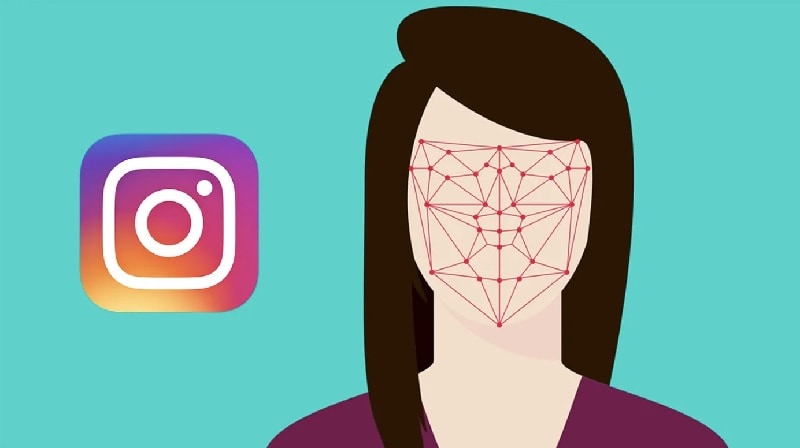
Что такое проверка с помощью видео-селфи в Instagram?
Видео-селфи Instagram - это процесс проверки того, что аккаунтом управляет реальный человек. Instagram ввел эту процедуру проверки видео-селфи, чтобы убедиться, что аккаунт настоящий, без поддельных профилей. Он также проверяет, что боты не активируют аккаунт. Instagram просит текущих пользователей пройти эту процедуру верификации, прежде чем просматривать контент на своих стенах. Новые пользователи проходят эту процедуру в процессе регистрации. Это первый шаг, предпринятый Instagram для повышения надежности приложений социальных сетей.
В случае, если какой-либо профиль быстро добавляет много друзей и набирает много подписчиков за несколько секунд, то этот конкретный аккаунт берется в процесс проверки, чтобы подтвердить его подлинность. Основываясь на указанных алгоритмах, приложение осуществляет процесс проверки. Instagram выявляет подозрительные аккаунты и завершает процесс проверки, прежде чем разрешить публикацию сообщений аккаунта на платформе социальных сетей.
Что вам нужно сделать, чтобы подтвердить свою личность?
Чтобы пройти проверку с помощью видео-селфи, внимательно следуйте приведенным ниже инструкциям.
Шаг 1: Войдите в свой аккаунт Instagram или, если вы новый пользователь, то во время процедуры регистрации вы увидите всплывающее окно с запросом на проверку видео-селфи.
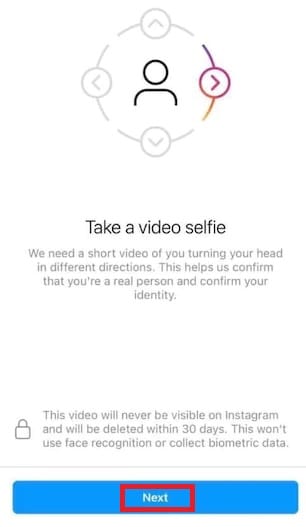
Шаг 2: На экране "Сделайте селфи с видео" нажмите кнопку "Далее". Затем держите телефон на уровне глаз и следуйте инструкциям в режиме видеосъемки. Разместите свое лицо на камере телефона в соответствии с запросами, перечисленными Instagram, и нажмите кнопку "Отправить видео".
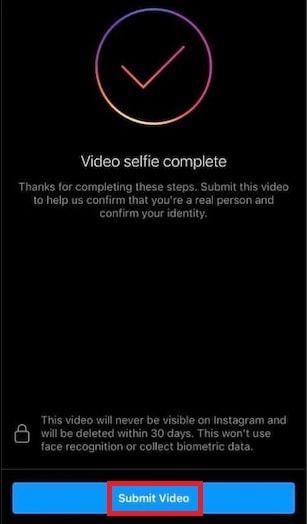
Следите за тем, чтобы ракурсы соответствовали требованиям Instagram для успешного прохождения процедуры верификации.
Работает ли видеоверификация?
Нет, видеоверификация не работает оптимально в поиске поддельных профилей. Основная концепция этого процесса верификации заключается в сканировании лица, подобно авторизации Face ID, реализованной в гаджетах. Подводный камень в этом методе заключается в том, что приложение распознает кукол, как настоящий профиль по методике верификации в Instagram. Процесс анализа требует доработки для распознавания реальных лиц во время процедуры верификации аккаунта в Instagram.
Этот метод не может запретить поддельные профили, так как авторизует все аккаунты из-за плохой техники проверки подлинности видео. Instagram должен поработать над этим процессом проверки и убедиться, что он дает наилучшие результаты.
Бонус: Как редактировать видео для Instagram с помощью Filmora?
Если вы хотите разместить на своей стене в Instagram впечатляющее видео, воспользуйтесь видеоредактором Filmora. Это идеальная программа, которая ответит вашим требованиям без каких-либо компромиссов. Вы можете изменить каждую деталь видео в соответствии с требованиями Instagram. В цифровом пространстве существует множество приложений для профессионального редактирования видео в Instagram.
Filmora предоставляет вам встроенную библиотеку, включающую широкий спектр шаблонов, переходов и спецэффектов для придания изюминки видео. Вы можете добавить желаемую звуковую дорожку к существующему контенту, чтобы вызвать восторг у зрителей. Чтобы улучшить качество видео, необходимо поработать над его разрешением и частотой кадров. Используя Filmora, вы можете без труда редактировать видео любого формата, благодаря его высококлассным совместимым функциям.
Основные функциональные возможности Filmora следующие:
- Можно с легкостью импортировать любой медиафайл, несмотря на его размер.
- Отредактированные видео сохраняются в желаемом месте хранения с помощью функции экспорта.
- Существует множество вариантов настройки с использованием фильтров, специальных эффектов и переходов для улучшения взаимодействия с аудиторией.
- Используйте экран предварительного просмотра для просмотра отредактированного содержимого перед выполнением действия загрузки.
- Достаточно нескольких щелчков мыши, чтобы включить желаемые эффекты в видео.
Таковы впечатляющие возможности Filmora, и вы можете работать в программе комфортно и без каких-либо колебаний. Вам не потребуется никаких специальных навыков, чтобы приспособиться к интерфейсу. Достаточно базовых знаний о работе с компьютером, чтобы освоить эту замечательную программу. Даже новичок может создавать чудесные изменения в видео с помощью этой замечательной программы.
Шаги по редактированию видео для Instagram с помощью Filmora.
Шаг 1: Установите программу.
На официальной странице Wondershare Filmora загрузите версию программы в соответствии с вашей системной ОС. Затем установите программу и запустите ее. Импортируйте нужные видео в рабочее пространство, нажав на опцию "Импорт медиафайлов". Затем перетащите видеоконтент на временную шкалу для дальнейшего редактирования.
Шаг 2: Выполните необходимые изменения.
В меню вы можете выбрать нужные инструменты, такие как аудио, эффекты, фильтры и переходы, чтобы вставить их в загруженные видео. Чтобы добавить выбранные элементы на видео, щелкните правой кнопкой мыши и выберите опцию "Применить" или перетащите их на временную шкалу. Сделайте предварительный просмотр отредактированного файла и при необходимости внесите дополнительные изменения.
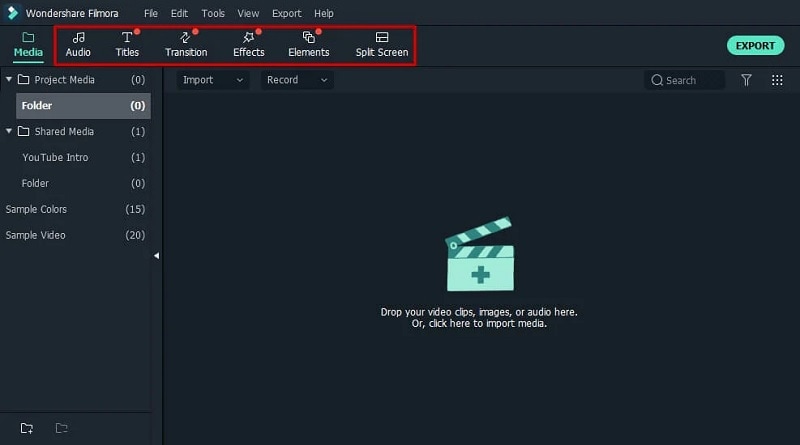
Шаг 3: Экспортируйте отредактированное видео.
Наконец, после завершения всех редактирований видео, можно экспортировать его, нажав кнопку Export (Экспорт). Появится всплывающее окно с данными о содержимом видео, такими как разрешение, размер и частота кадров. Вы можете изменить их, нажав кнопку "Настройки". Сохраните отредактированное видео в любом месте для быстрого доступа к нему в будущем.
Описанные выше шаги помогут вам выполнить желаемое редактирование видео с помощью Filmora. Используйте эту программу по максимуму и редактируйте видео профессионально.
Для Windows 7 или более поздней версии (64-бит)
Для macOS 10.12 или более поздней версии
Заключение
● Выполните описанные выше действия в процессе верификации и завершите процедуру на платформе Instagram. Авторизуйте свою учетную запись, чтобы преодолеть нежелательные действия блокировки.



 Безопасность проверена | Загрузка бесплатно | Нет вредоносного ПО
Безопасность проверена | Загрузка бесплатно | Нет вредоносного ПО
